





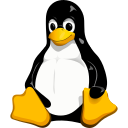
السمعة:
بإذن الله سيكون درسنا اليوم عملي من داخل نظامنا الذي قمنا باعداده وتثبيته من خلال الدروس السابقة ... وسنبدأ العمل أولاً من داخل النظام الوهمي لتكون الصورة أوضح حيث نظام جديد تماماً او كما يقال fresh install ...
في الدرس السابق تحدثنا عن شيئين مهمين وهما مدير الخدمات و مستويات التشغيل
وعرفنا بأن مستوى التشغيل ١ أو S أو single أو rescue.target هو مستوى التشغيل الذي يعمل به أقل عدد من الخدمات حيث انه غالباً يكون للصيانة او الفحص ...
فسنبدأ رحلتنا مع اللينكس من هذا المستوى ... وهذا الحقيقة ليس لأنه أول مستوى من مستويات التشغيل ولكن غرضنا الحقيقي شيء آخر
غرضنا الحقيقي هو بأن هذا المستوى يتميز بأنه بدون تشغيل الواجهة الرسومية او اي برامج خاصة ببيئة سطح المكتب فهو فقط عبارة عن الشل و الكيرنل بواجهة سطر الأوامر
فكما زكرنا سابقاً بأن من ضمن مميزات لينكس الكبيرة هو انه يتيح للمستخدم ميزة سطر الأوامر و الوضوح في التعامل مع النظام بعكس الأنظمة التجارية الأخرى الذي تحاول بقدر كبير منع المستخدم العادي من الوصول لهذه الميزة .
طيب ... سؤال يقيس مدى استعابك للدروس السابقة !
كيف نستطيع الوصول الى مستوى التشغيل ١ في نظام اللينكس ؟
كيف نستطيع الوصول الى مستوى التشغيل ١ في نظام اللينكس ؟
عن طريق تمرير معامل النواه (Kernel parameter) وهو S أو 1 أو systemd.unit=rescue.target وقت الإقلاع
وفي حالة أن النظام يعمل يمكنك من خلال أمر isolate مع systemctl كالتالي : systemctl isolate rescue.target
وفي حالة أن النظام يعمل يمكنك من خلال أمر isolate مع systemctl كالتالي : systemctl isolate rescue.target
ولكن كما عرفنا بأن الـ Runlevel 1 أو الـ Rescue target هو غالباً لاعمال الصيانة وحل المشاكل و وفقط يكنك التشغيل بحساب الـ root في هذا مستوى التشغيل ... ولكن نحن نحتاج اليوم النظام في حالته الطبيعية ولكن نريد فقط الاستغناء عن الواجهة الرسومية المعتادة فنحن نريد فعلاً ان نستكشف هذا العالم الجديد على حقيقته بعيداً عن المؤثرات وغيرها ... فنحن نريد فقط الكيرنل و الشل .
ولذلك سنذهب مع الـ multi-user target بدلاً من الـ Rescue target والوصول الى هذا المستوى هو بنفس الطريقة وهي :
تمرير الـ Kernel Parameter في وقت التمهيد في قائمة الـ Grub bootloader نقوم بتحديد خيار النظام ثم نضغط على زر eبعد ذلك نضيف الـ parameter في آخر سطر linux تحديداً بعد ذلك نقوم بالضغط على زر F10 للاقلاع بهذه الاعدادت وبعد التحميل سيبدأ الجهاز في وضع المستخدم المتعدد وتقوم بالتسجيل بحسابك فسيكون النظام كامل ولكن فقط بدون الواجهة الرسومية .. كما هو موضح في الفيديو ... |
أو في حالة كنت بالفعل في الـ Graphical target والواجهة الرسومية يمكنك فتح تيرمنال وتنفيذ الأمر التالي :
Bash:
sudo systemctl isolate multi-user.targetوهنا فجأة تجد نفسك في هذا الفراغ ...

لا تعرف شيئاً سوى انك مع شل ولكن لا تعرف من أنت أو أين أنت أو ماذا يحدث ,,,,،،،,,,،،،،،,,,, فتبدأ تتفاعل مع الشل وتسأله : ...
- من أنا ؟

وهنا أجابك بأنك student@sh3ll
- ماذا يحدث ؟

وهنا أجابك بانك تتعامل مع شل هو zsh على terminal هو tty1 وتقوم بالتحدث معه وسؤاله أسئلة مثل ps وهو يقوم بالترجمة للكرنل والرد عليك
وهنا تذكرت أنت من الدرس السابق بأن هناك مدير خدمات غالباً ما يعمل مع الشل لإدارة مختلف الأمور فهنا سألت
- من هو مدير الخدمات ؟

وهنا أجابك بأنه وكما توقعنا هو systemd
- أين أنا :

وهنا أجابك بأنك في المنزل الخاص بـك
- وماذا يوجد في هذا المنزل ؟

وهنا وجدت شيء لفت انتباهك مكان تحت مسمى مهم
- أنقلني لهذا المكان !

وهنا إنتقلت لهذا المكان وعندها سألته ماذا يوجد في هذا المكان ولكن لم يجيبك بأي شيء ... لكنك تشعر بان هناك شيء مهم في هذا المكان فسألت السؤال بشكل آخر :
- أخبرني بكل ما يحتوى هذا المكان !

وهنا ظهر لك مكان مخفي فقمت بالأنتقال اليه ثم سألته لعرض ما يوجد بداخل هذا المكان

وهنا ظهر لك شيء قد يكون مفيد وتريد بدأ التفاعل معه ... فأمرت الشل بتشغيل هذا الشيء
- قم بالتشغيل والتنفيذ !

!!!!!!
لا تعرف شيئاً سوى انك مع شل ولكن لا تعرف من أنت أو أين أنت أو ماذا يحدث ,,,,،،،,,,،،،،،,,,, فتبدأ تتفاعل مع الشل وتسأله : ...
- من أنا ؟
whoamiوهنا أجابك بأنك student@sh3ll
- ماذا يحدث ؟
psوهنا أجابك بانك تتعامل مع شل هو zsh على terminal هو tty1 وتقوم بالتحدث معه وسؤاله أسئلة مثل ps وهو يقوم بالترجمة للكرنل والرد عليك
وهنا تذكرت أنت من الدرس السابق بأن هناك مدير خدمات غالباً ما يعمل مع الشل لإدارة مختلف الأمور فهنا سألت
- من هو مدير الخدمات ؟
=ps -p 1 -o commوهنا أجابك بأنه وكما توقعنا هو systemd
- أين أنا :
pwdوهنا أجابك بأنك في المنزل الخاص بـك
- وماذا يوجد في هذا المنزل ؟
lsوهنا وجدت شيء لفت انتباهك مكان تحت مسمى مهم
- أنقلني لهذا المكان !
cd IMPORTANTوهنا إنتقلت لهذا المكان وعندها سألته ماذا يوجد في هذا المكان ولكن لم يجيبك بأي شيء ... لكنك تشعر بان هناك شيء مهم في هذا المكان فسألت السؤال بشكل آخر :
- أخبرني بكل ما يحتوى هذا المكان !
ls -aوهنا ظهر لك مكان مخفي فقمت بالأنتقال اليه ثم سألته لعرض ما يوجد بداخل هذا المكان
lsوهنا ظهر لك شيء قد يكون مفيد وتريد بدأ التفاعل معه ... فأمرت الشل بتشغيل هذا الشيء
- قم بالتشغيل والتنفيذ !
source 'Welcome to the amazing world of LINUX.txt!!!!!!
دعنا نرى ماذا يحدث اذا ! |
نجد أيضاً اننا سألنا عن بعض الجوانب الأخرى حتى أخيراً نكون على صورة لأين نحن وماذا نفعل ... :-
فسألنا عن الهوست
hostnameوسألنا عن الكيرنل
uname -aوسألنا عن السيستم
cat /etc/os-releaseوسألنا على المجموعات التي ننتمي اليها
groupsوهنا وضحت الصورة بشكل كبير ففي هذه الجولة السريعة في هذا المكان الجديد بصحبة الشل عرفنا التالي :
بأنني student تحت الهوست SH3LL مع شل هو zsh على terminal هو tty1 وبدأت في المنزل الخاص بي تحديداً مسار home/student@sh3ll/ واستطعت تحديد ماذا يوجد في هذا المكان وان انتقل الى جزء مخفي وتشغيل اداة الذي ساعتدنا على التعرف على الكيرنل وتحديد نسخته وقدرنا نوصل الى ملف مهم عرفنا من خلاله أخيراً باننا على نظام لينكس نتعامل مع debian وتحديداً كالي لينكس .... وأخيراً الإجابة الأهم على السؤال الأهم .. ماذا نفعل ؟! وعرفنا ذلك من خلال عرض المجموعات التي ننتمي اليها مثل مجموعة learner و SH3LL_Students والتي وضحتلنا الصورة كاملة .. فنحن هنا في هذا المكان للتعلم ...
الخلاصة ....
أننا تعرفنا على اهم الأوامر في نظام لينكس وتعتبر من الأوامر الأساسية في كل وقت وزمن .... واعتقد وضحت الصورة لماذا تعتبر هذه الأوامر أساسية و لماذا عند البدأ دائماً في تعلم لينكس نبدأ مع هذه الأوامر ....
وكانت هذه الأوامر هي :
أننا تعرفنا على اهم الأوامر في نظام لينكس وتعتبر من الأوامر الأساسية في كل وقت وزمن .... واعتقد وضحت الصورة لماذا تعتبر هذه الأوامر أساسية و لماذا عند البدأ دائماً في تعلم لينكس نبدأ مع هذه الأوامر ....
وكانت هذه الأوامر هي :
لمعرفة اليوزر المستخدم | whoami |
للاطلاع على عمليات النظام | ps |
لتحديد المسار الحالي | pwd |
لعرض محتوى المجلدات | ls |
للتنقل بين مجلدات النظام | cd |
لتنفيذ وتشغيل الملفات والسكربتات | source |
لمعرفة الهوست | hostname |
معلومات الكيرنل | uname |
لعرض محتوى الملفات النصية | cat |
المجموعات للمستخدم | groups |
وهنا نلاحظ شيء مهم جداً ان الأوامر لها عده أشكال لتنفيذها فمثلاً :
- هناك أوامر فقد الأمر يكفي ولا يحتاج الى خيارات او مدخلات مثل أمر pwd
- هناك أوامر تستخدم خيارات لتغيير طريقة التنفيذ مثل أمر ps -p1
- هناك أوامر تحتاج الى مدخلات تعمل عليها مثل أمر cd /root
فمثلاً ان اخذنا مثالاً أمر ls
- فنجد اننا استخدمناه بشكل منفرد : لعرض محتوى المجلد الخاص بالمسار الحالي
- واستخدمناه مع خيار a : لعرض كل محتوى المجلد حتى الملفات المخفية
- ونستطيع ان نستخدمه مع خيار و مدخل معين في صورة مسار آخر مثلاً : لعرض محتوى هذا المسار بدلاً من المسار الحالي
وهنا السؤال الذي قد يأتي الى ذهنك الآن عزيزي القارئ ......
هل يلزمني ان اتعلم واحفظ كل الأوامر هذه مع خيارتها المختلفة ؟!
الاجابة سهلة وبسيطة وتتلخص في انه كمشرف للنظام مثلاً ولكثرة استخدامك لأوامر تعتاد عليها .... بالاضافة الى انك تستطيع دائماً طلب المساعده سواء من الأداه او من الشل من خلال :
- امداد الامر بخيار help-- : وهنا تخبرك الاداه بنبذه عنها وطريقة عملها وخيارتها الأساسية
- استخدام أمر man على اي أمر : وهنا يعطيك مرجع للأداه
- استخدام أمر info على أي أمر : وهنا يعطيك شرح كامل لكل شيء له علاقة بالأداه
ولكن الاجابة ليس هنا .. الاجابة بأن جميع الأوامر بمختلف الوظائف والخدمات تتبع شكل ونسق معين مجرد ان تتعلمه تستطيع قراءة اي أمر والبحث عنه ومعرفه كيفية استخدامة بالصورة المطلوبة ...
فالصراحة هذا الدرس هو مجرد مقدمة وتمهيد للدرس القادم والذي يعد من أهم الدروس على الاطلاق في رحله تعلم نظام لينكس .....

هل يلزمني ان اتعلم واحفظ كل الأوامر هذه مع خيارتها المختلفة ؟!
الاجابة سهلة وبسيطة وتتلخص في انه كمشرف للنظام مثلاً ولكثرة استخدامك لأوامر تعتاد عليها .... بالاضافة الى انك تستطيع دائماً طلب المساعده سواء من الأداه او من الشل من خلال :
- امداد الامر بخيار help-- : وهنا تخبرك الاداه بنبذه عنها وطريقة عملها وخيارتها الأساسية
- استخدام أمر man على اي أمر : وهنا يعطيك مرجع للأداه
- استخدام أمر info على أي أمر : وهنا يعطيك شرح كامل لكل شيء له علاقة بالأداه
ولكن الاجابة ليس هنا .. الاجابة بأن جميع الأوامر بمختلف الوظائف والخدمات تتبع شكل ونسق معين مجرد ان تتعلمه تستطيع قراءة اي أمر والبحث عنه ومعرفه كيفية استخدامة بالصورة المطلوبة ...
فالصراحة هذا الدرس هو مجرد مقدمة وتمهيد للدرس القادم والذي يعد من أهم الدروس على الاطلاق في رحله تعلم نظام لينكس .....
التعديل الأخير:
